2023年5月以降からディスコードでは順次ユーザー名の変更を要請してくるようになりました。早めのID変更をして好きな名前を取りましょう!
Discordのユーザー名はタグ有りの重複有から一意のユニークIDへと変わる!早めに変更して短い好きな名前を取ろう
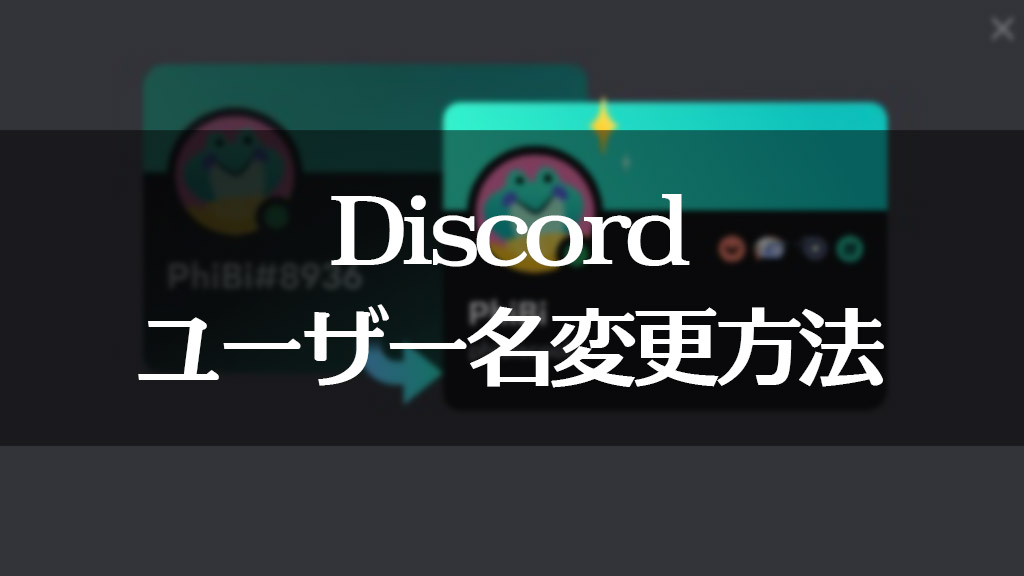
今ではすっかりメジャーとなったVCツールのDiscord。利用されている方も多いと思いますが、従来はユーザー名は「username#0000」のような形で管理されていて、名前の後ろにタグが付く代わりに名前部分は重複しても良い仕様だったため、好きな名前を使えていました。
しかし、2023年5月以降Discordから仕様が変更される旨の発表がなされ、すべてのユーザーが一意(重複無しのユニークな)のIDで管理されるようになりました。
これに伴って、以前からDiscordを使っていたユーザーにも順次ID変更を要請する通知が届いています。
Discordユーザー名の変更方法!他人のIDとは重複できないので工夫が必要
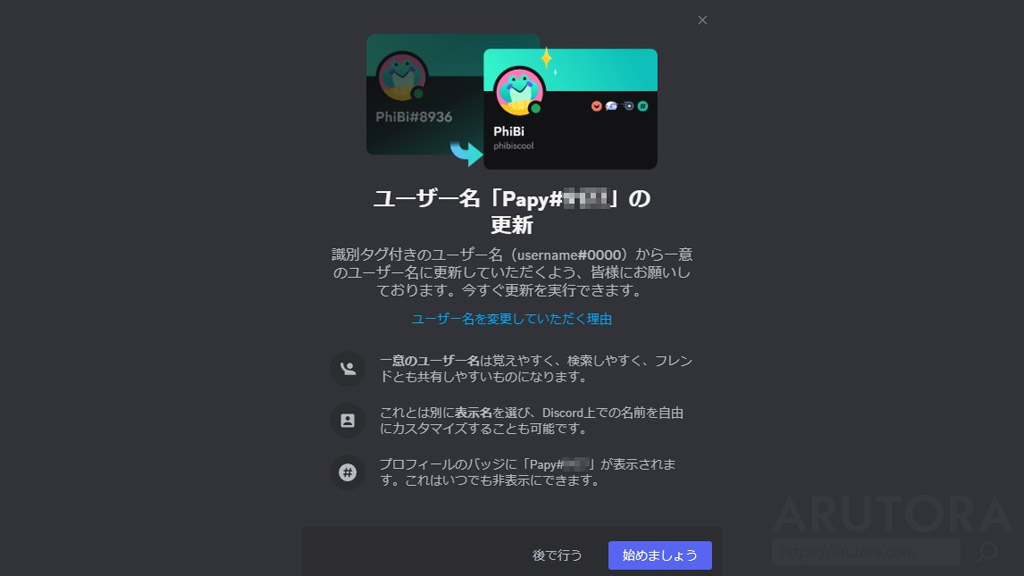
ディスコードの名前変更の通知はこのように届きます。今すぐ変更する場合は【始めましょう】を選択。
今忙しくて後でにしたい場合は【後で行う】を選択しましょう。後で行うを選択した場合はリマインダーに登録されるので、そこからいつでも変更手順画面を再表示させることができますので安心してください。
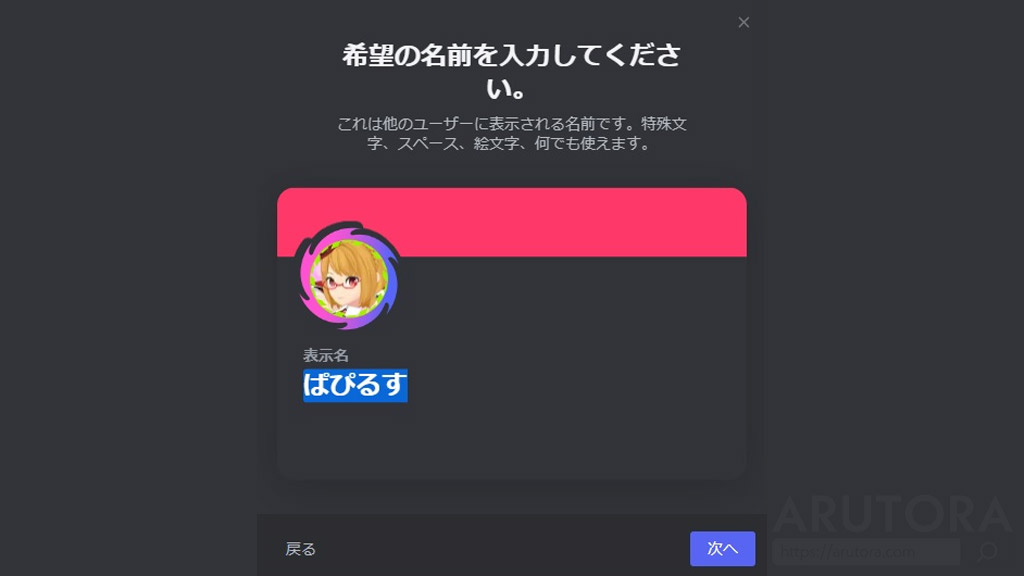
ユーザー名変更手順を始めると、
希望の名前を入力してください。
と表示されます。
これはIDとは別の表示名なので、分かりやすいハンドルネームなどを付けましょう。日本語や絵文字なども使えていつでも変更できます。
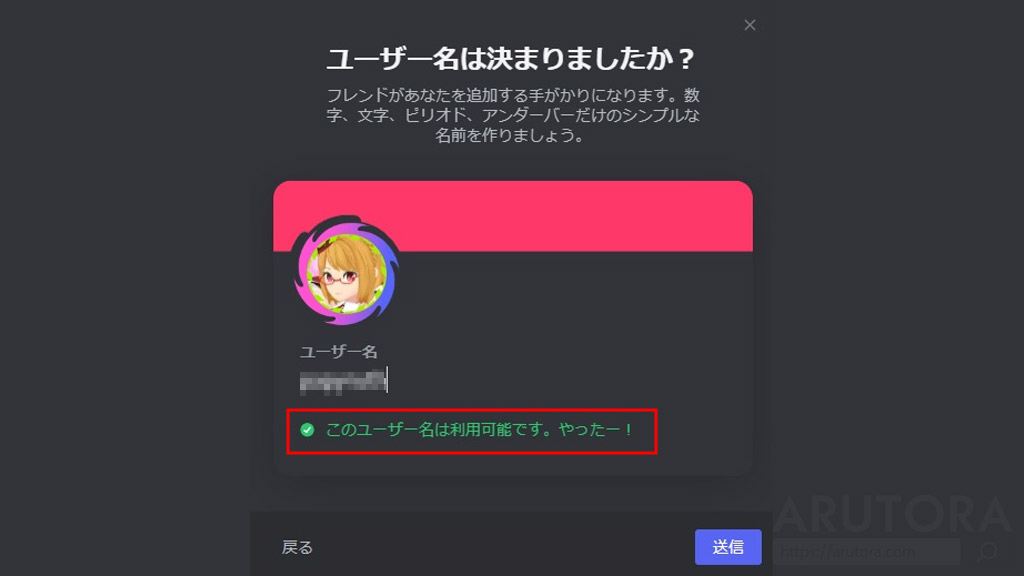
次に進むと、
ユーザー名は決まりましたか?
と表示されます。ここが今回変更するユニーク(一意)なユーザー名になります。
新仕様では#タグを使えないので、入力できる文字は数字、文字、ピリオド、アンダーバーのみとなります。
当然他人と重複することはできませんから、短くて覚えやすい名前を取る場合は早い者勝ちということになります。
既に使用されていたりするIDは使うことができません。使いたい名前が使えない場合はアンダーバーを挟んでみたり、文字を入れ替えてみたりしてユーザー名を作りましょう。
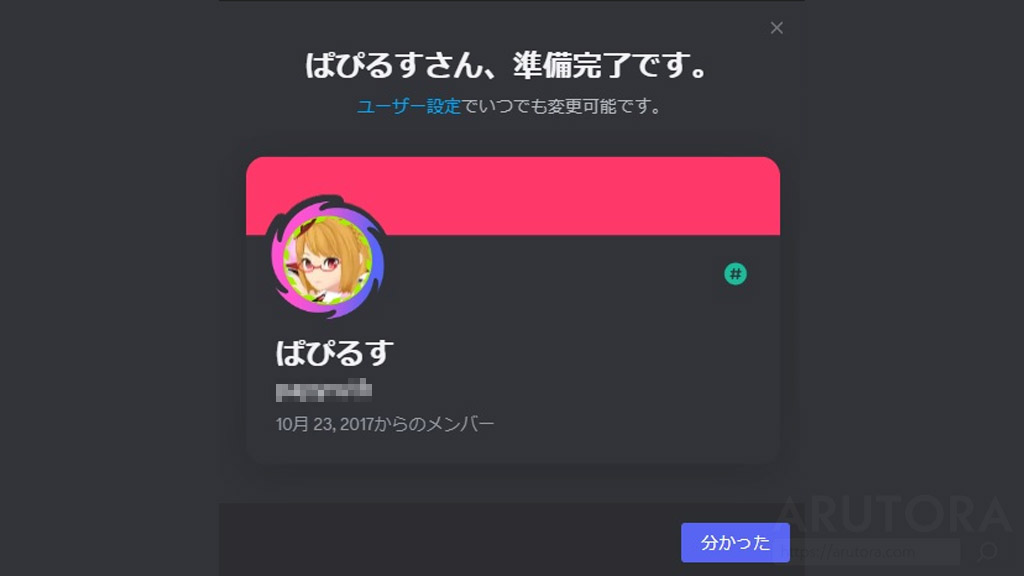
問題なく使用できるユーザー名だった場合は、最後に【分かった】を押せばディスコードの一意なユーザー名に変更完了となります。
ユーザー名変更手順自体は簡単なものであることと、短い名前は早めに取らないと無くなってしまうので、面倒くさがらずに案内が来たら早めにユーザー名変更を行っておきましょう。
ディスコードのユーザー名を再変更したい場合。設定からいつでも変えることができる
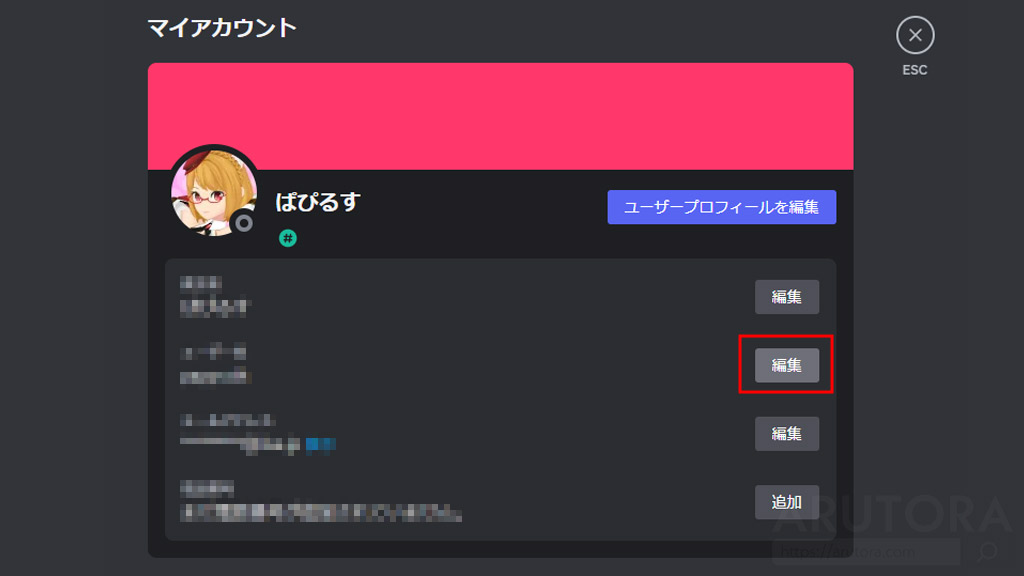
もし最初のユーザー名変更案内で設定したときの内容に間違いがあったり、もっとカッコイイ名前を思いついたりした場合は、
と進んで、ユーザー名のところの【編集】ボタンを押してください。
そうするとパスワード入力画面と現在のディスコード名が表示されるので、そこから新しいディスコードユーザー名を入力することができます。














コメント